خوش آموز درخت تو گر بار دانش بگیرد، به زیر آوری چرخ نیلوفری را
رفع ارورهای Rundll32.exe در ویندوز
فایل های Rundll32.exe پردازش های سیستمی مربوط به عملکرد ویندوز هستند. این فایل ها در واقع بخشی از یک شبکه کد است که بسیاری از برنامه ها را روی کامپیوتر شما متصل می کند. با استفاده مجدد از همان کد برای برنامه های مختلف، قدرت پردازش و حافظه سیستم شما افزایش می یابد. با توجه به پیچیدگی وسیع این شبکه های کد، گاها ارورهایی هم ظاهر می شود. ارورهای Rundll32.exe عمدتا توسط فایل های خراب DLL، فایل های DLL از بین رفته، یک فایل DLL مشترک حذف شده و یا آلوده شده توسط ویروس یا مقادیر نادرست DLL در رجیستری ویندوز ایجاد می شود. این ارور می تواند در شرایط و وضعیت های مختلفی رخ دهد.

با توجه به این توضیحات، روش های زیر را در جهت رفع خطاهای مربوط به Rundll32.exe دنبال کنید.
از اين رو لطفا Command Prompt را بصورت Run as administrator اجرا کرده و دستور زير را وارد و enter کنيد.

براي اجراي دستور فوق دقايقي زمان صرف خواهد شد که تا پايان اجراي دستور بايد منتظر بمانيد. پس از اجراي کامل دستور فوق، سيستم را ريستارت کرده و وضعيت ارور را بررسي کنيد. اگر در اجرای دستور فوق با ارور مواجه شدید، دستور DSIMکه در ادامه گفته شده را انجام دهید و سپس SFC را اجرا کنید.
اگر دستور SFC به طو کامل اجرا شد ولی مشکل برطرف نشد و یا اجرای دستور SFC با مشکل مواجه شد، ابزار دیگری که از آن استفاده خواهیم کرد، DSIM می باشد. پس دوباره Command Prompt را به صورت Run as administartor اجرا کرده و دستور زیر را در آن وارد و Enter کنید.

اجرای دستور فوق هم ممکن است دقایقی به طول بیانجامد. تا کامل شدن اجرای این دستور باید منتظر بمانید. پس از اجرای کامل دستور سیستم را ریستارت و وضعیت ارور را بررسی کنید. اگر در اجرای دستور SFC مشکل داشتید دوباره دستور SFC را اجرا کنید.
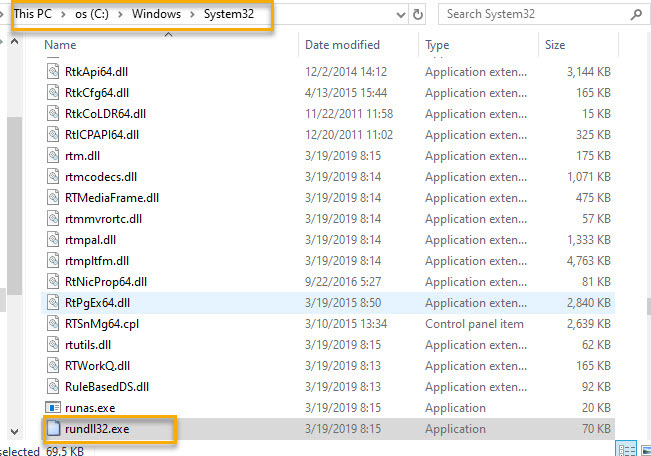
دقت داشته باشید که نسخه ويندوز سیستم مقابل هم باید مشابه سیستم شما باشد. مثلا اگر سیستم شما ویندوز 10، 64 بیتی است، ویندوز سیستم شما هم باید اینطور باشد.
پس کپی و Replace فایل در مسیر مذکور، سیستم تان را ریستارت کرده و وضعیت ارور را بررسی کنید.
بسیاری از کاربران ارور Rundll32.exe را در مرورگرهای اینترنتی خود دریافت کرده اند. اگر در مرورکر این خطا را دارید احتمالا مشکل جدی است و مرورگر خود را کامل بسته و دوباره اجرا کنید و کامل Cache مرورگر را خالی کنید.
لطفا مرورگر فایرفاکس را اجرا کرده و از گوشه بالا در سمت راست، دکمه سه خطی را کلیک کرده و از منوی ظاهر شده گزینه Options را کلیک کنید(حتی می توانید به منوی Tools رفته و از بین گزینه های موجود در این منو، Options را کلیک کنید).
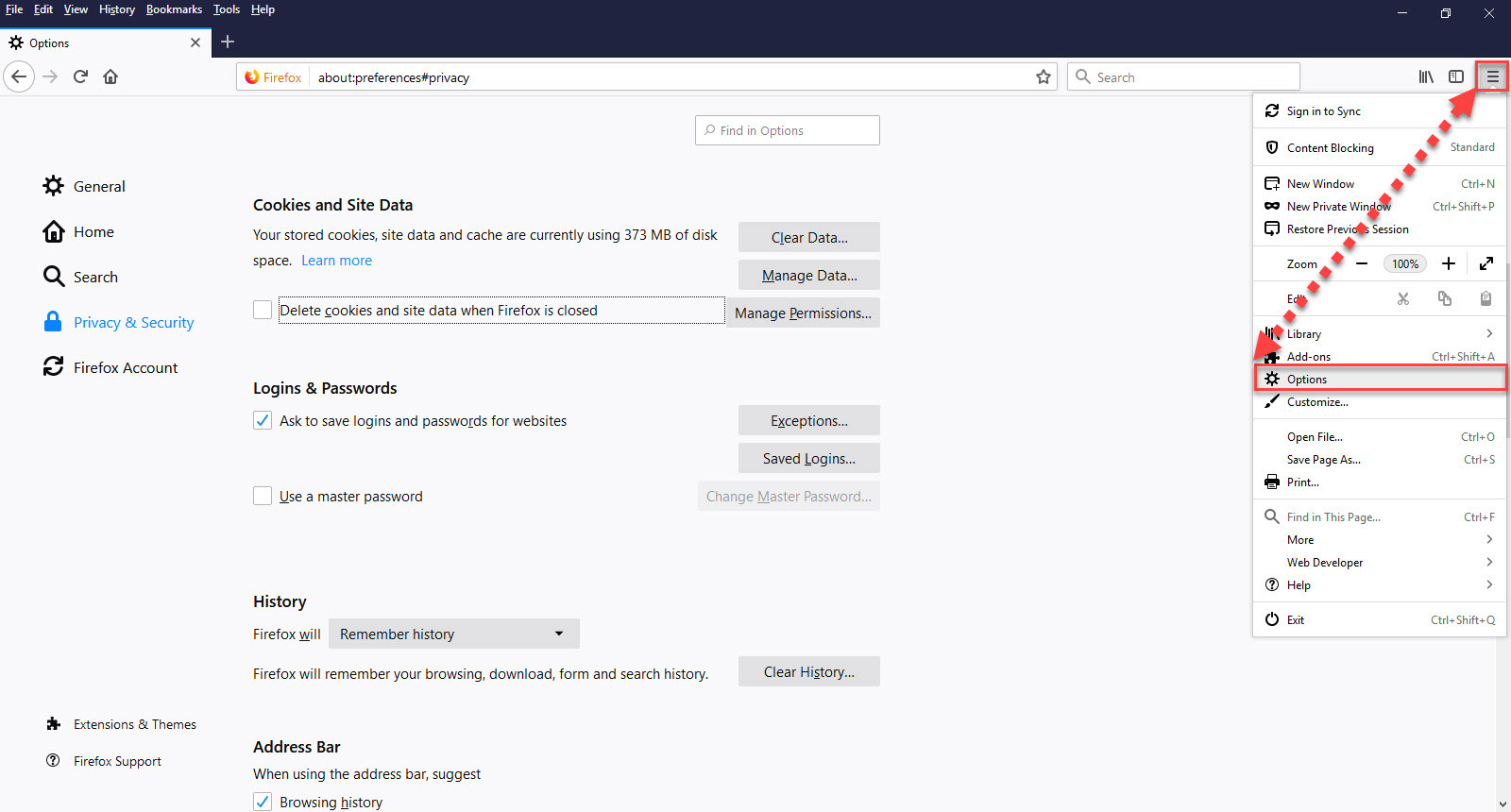
سپس از پنل سمت چپ، گزینه privacy & Security را انتخاب نمایید. سپس در قسمت مقابل و در بخش Cookies and site data دکمه Clear data را کلیک کنید و در قسمت History هم دکمه Clear History را کلیک کنید تا کامل Cache و تاریخچه جستجوها در این مرورگر حذف شود.
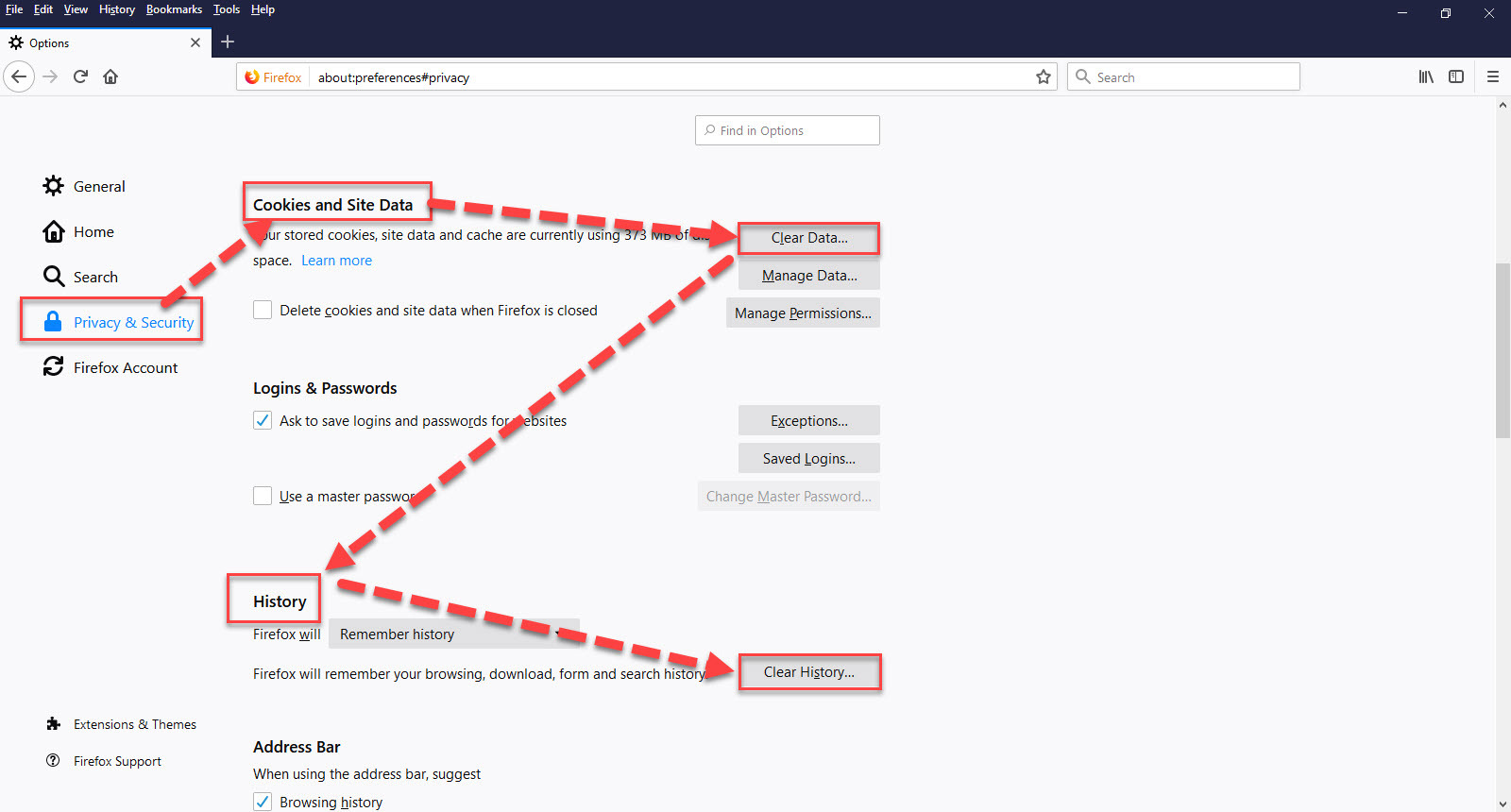
و برای خالی کردن کش مرورگر گوگل کروم هم می توانید از لینک زیر کمک بگیرید:
راه حلی که در این حل این ارور می تواند موثر باشد این است که سیستم عامل ویندوز 10 خود را بروزرسانی کنید.
قبل از هر چیز نیاز است که مطمئن شوید سرویس Windows Update ویندوز 10 در وضعیت Start باشد. پس بدین منظور با فشردن کلیدهای Windows key + R پنجره Run را باز کنید و عبارت Services.msc را وارد و Enter کنید.

بدین ترتیب وارد کنسول Services خواهید شد و کلیه سرویس های موجود در ویندوز در هر وضعیتی را مشاهده خواهید کرد. اکنون کافیست که سرویس Windows Update را یافته و روی آن کلیک راست کنید و Properties بگیرید.

از لیست کشویی Startup type گزینه Automatic را انتخاب کرده و دکمه Start را کلیک کنید و منتظر بمانید تا سرویس start شود. پس از Start شدن سرویس فرم را OK کنید.
سپس کلیدهای ترکیبی Windows key + i را همزمان از کیبورد فشار دهید تا پنجره Settings ویندوز باز شود. سپس آیتم Update & Security را انتخاب کنید.

سپس دکمه Check for updates را کلیک کنید تا آپدیت های مورد نیاز ویندوز دانلود شده و نصب شوند.

پس از دانلود آپدیت ها، ویندوز را ریستارت کرده تا آپدیت ها نصب شوند. پس از اینکه سیستم بالا آمد وضعیت ارور را بررسی کنید.
راه حل های دیگری که در خصوص این ارور می توانید به کار بگیرید و ممکن است انجام آنها موثر واقع شود، نصب Visual C++ Redistributable است. شما می توانید این مشکل را با دانلود و نصب این پکیج از وب سایت رسمی مایکروسافت برطرف کنید. البته شما بر حسب نسخه ويندوز خود باید این فایل را دانلود و نصب کنید. X86 برای ویندوز 32 بیتی و x64 برای ویندوز 64 بیتی است.
اگر ارور را در زمان باز کردن فولدرهایی که آن فولدر حاوی فایل های ویدئویی است دریافت می کنید، بهتر است که ویژگی thumbnails را غیرفعال کنید.
فعال یا غیرفعال thumbnails preview درWindows explorer یا File explorer
دقت داشته باشید که شما باید thumbnails را غیرفعال کنید.
راه حل بعدی غیرفعال کردن Data Execution Prevention می باشد. با غیرفعال کردن DEP، وضعیت ارور را بررسی کنید.
شما ممکن است ارور را در نرم افزارهای Intel ViiV و یا K-Lite Codec Pack دریاف کنید. اگر ارور را در مورد هر کدام از برنامه ها دارید، نسخه بروز شده این برنام هها را دانلود و نصب کنید و یا آنها را از سیستم تان حذف کنید.
نرم افزار CCleaner را دانلود و نصب کنید. کافیست که این برنامه را در گوگل جستجو کرده و آن را دانلود کنید. پس از دانلود طبق دستورالعمل آن، ابتدا برنامه را اکتیو کرده و ادامه کار را دنبال کنید.
در تب windows تیک تمامی گزینه های موجود را فعال کرده و از پایین فرم دکمه Analyze را کلیک کنید و پس از اتمام آنالیز دکمه Run Cleaner را کلیک کنید.

سپس از پانل سمت چپ گزینه Registry را انتخاب کنید و تیک های گزینه های موجود را فعال و دکمه Scan for Issue را کلیک کرده تا اسکن انجام شود. پس از اسکن هم دکمه Fix Selected Issues را کلیک کنید.
اگر پیغام Do you want backup changes to the registry? را مشاهده کردید، پیغام را Yes کنید قبل از هر گونه تعمیر رجیستری، از رجیستری بک آپ گرفته شود(حتما بک آپ از رجیستری بگیرید).

پس از اینکه فرآیند تکمیل شد، برنامه را بسته و سیستم را ریستارت کنید. پس از بالا آمدن سیستم، وضعیت ارور را بررسی کنید.
شاید نرم افزار خاصی موجب این ارور شده است، برای مشخص شدن این ادعا، می توانید سیستم تان را بصورت Clean Boot راه اندازی کرده و وضعیت ارور را بررسی کنید.
فعال سازی Clean boot در ویندوز
اگر راه حل های فوق را انجام داده اید و از هیچ کدام آنها نتیجه نگرفته اید، شرایطی که این ارور را دریافت کرده اید و همچنین متن کامل پیغام خطا را در قسمت ثبت نظرات وارد کنید تا بهتر بتوان در خصوص آن شرایط به راه حل بپردازیم. ضمن اینکه اگر ما دوستان عزیز از راه حلی به جز این راه حل های این پست موفق به رفع ارور شده اید، لطفا آن را در ثبت نظرات وارد کنید تا سایر دوستانی که در شرایط مشابه شما با این ارور مواجه شده اند، بتوانند از راه حل های شما برای رفع ارور استفاده کنند.

با توجه به این توضیحات، روش های زیر را در جهت رفع خطاهای مربوط به Rundll32.exe دنبال کنید.
Method 1 – Check your antivirus
هیچ بعید نیست که باعث ارور Rundll32.exe آنتی ویروسی باشد که در سیستم تان نصب کرده اید. برای حل این مشکل، شما باید Rundll32 را از sandbox آنتی ویروس تان حذف کنید و بررسی کنید که آیا مشکل حل می شود. بسیاری از کاربران این مشکل در خصوص آنتی ویروس Avast داشته اند و البته هر آنتی ویروس دیگری که از ویژگی sandbox پشتیبانی می کند ممکن است باعث این خطا شود.Method 2 – Use the scannow command
گاها خطای مربوط به DLL ها ممکن است به دلیل خرابی فایلهای مربوطه باشد. اگر واقعا چنین باشد، برای رفع خرابی و تعمیر آن توصیه می شود که از ابزار SFC ویندوز استفاده کنید.از اين رو لطفا Command Prompt را بصورت Run as administrator اجرا کرده و دستور زير را وارد و enter کنيد.
sfc/ scannow

براي اجراي دستور فوق دقايقي زمان صرف خواهد شد که تا پايان اجراي دستور بايد منتظر بمانيد. پس از اجراي کامل دستور فوق، سيستم را ريستارت کرده و وضعيت ارور را بررسي کنيد. اگر در اجرای دستور فوق با ارور مواجه شدید، دستور DSIMکه در ادامه گفته شده را انجام دهید و سپس SFC را اجرا کنید.
اگر دستور SFC به طو کامل اجرا شد ولی مشکل برطرف نشد و یا اجرای دستور SFC با مشکل مواجه شد، ابزار دیگری که از آن استفاده خواهیم کرد، DSIM می باشد. پس دوباره Command Prompt را به صورت Run as administartor اجرا کرده و دستور زیر را در آن وارد و Enter کنید.
DISM /Online /Cleanup-Image /RestoreHealth

اجرای دستور فوق هم ممکن است دقایقی به طول بیانجامد. تا کامل شدن اجرای این دستور باید منتظر بمانید. پس از اجرای کامل دستور سیستم را ریستارت و وضعیت ارور را بررسی کنید. اگر در اجرای دستور SFC مشکل داشتید دوباره دستور SFC را اجرا کنید.
Method 3 – Replace the corrupted Rundll file
گاهی اوقات شما خطای Rundll32.exe را به دلیل خرابی فایل Rundll32.exe تجربه می کنید. برای رفع مشکل می توانید فایل Rundll32.exe را از مسیر C:\Windows\System32 یک سیستم دیگر به سیستم خودتان و در همین مسیر C:\Windows\System32 کپی کنید.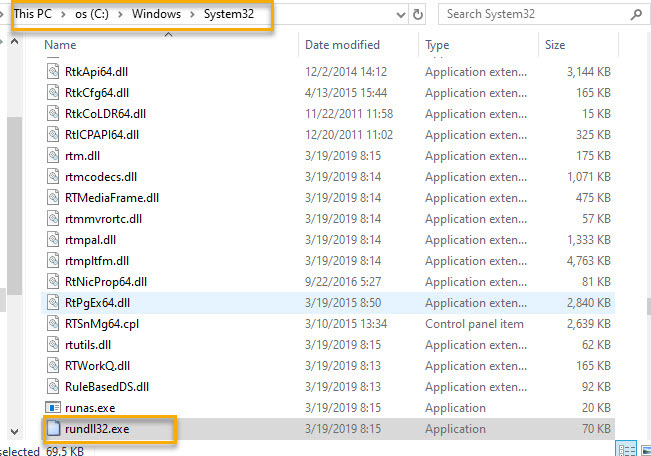
دقت داشته باشید که نسخه ويندوز سیستم مقابل هم باید مشابه سیستم شما باشد. مثلا اگر سیستم شما ویندوز 10، 64 بیتی است، ویندوز سیستم شما هم باید اینطور باشد.
پس کپی و Replace فایل در مسیر مذکور، سیستم تان را ریستارت کرده و وضعیت ارور را بررسی کنید.
Method 4 – Clear your browser’s cache and close all tabs
بسیاری از کاربران ارور Rundll32.exe را در مرورگرهای اینترنتی خود دریافت کرده اند. اگر در مرورکر این خطا را دارید احتمالا مشکل جدی است و مرورگر خود را کامل بسته و دوباره اجرا کنید و کامل Cache مرورگر را خالی کنید.
لطفا مرورگر فایرفاکس را اجرا کرده و از گوشه بالا در سمت راست، دکمه سه خطی را کلیک کرده و از منوی ظاهر شده گزینه Options را کلیک کنید(حتی می توانید به منوی Tools رفته و از بین گزینه های موجود در این منو، Options را کلیک کنید).
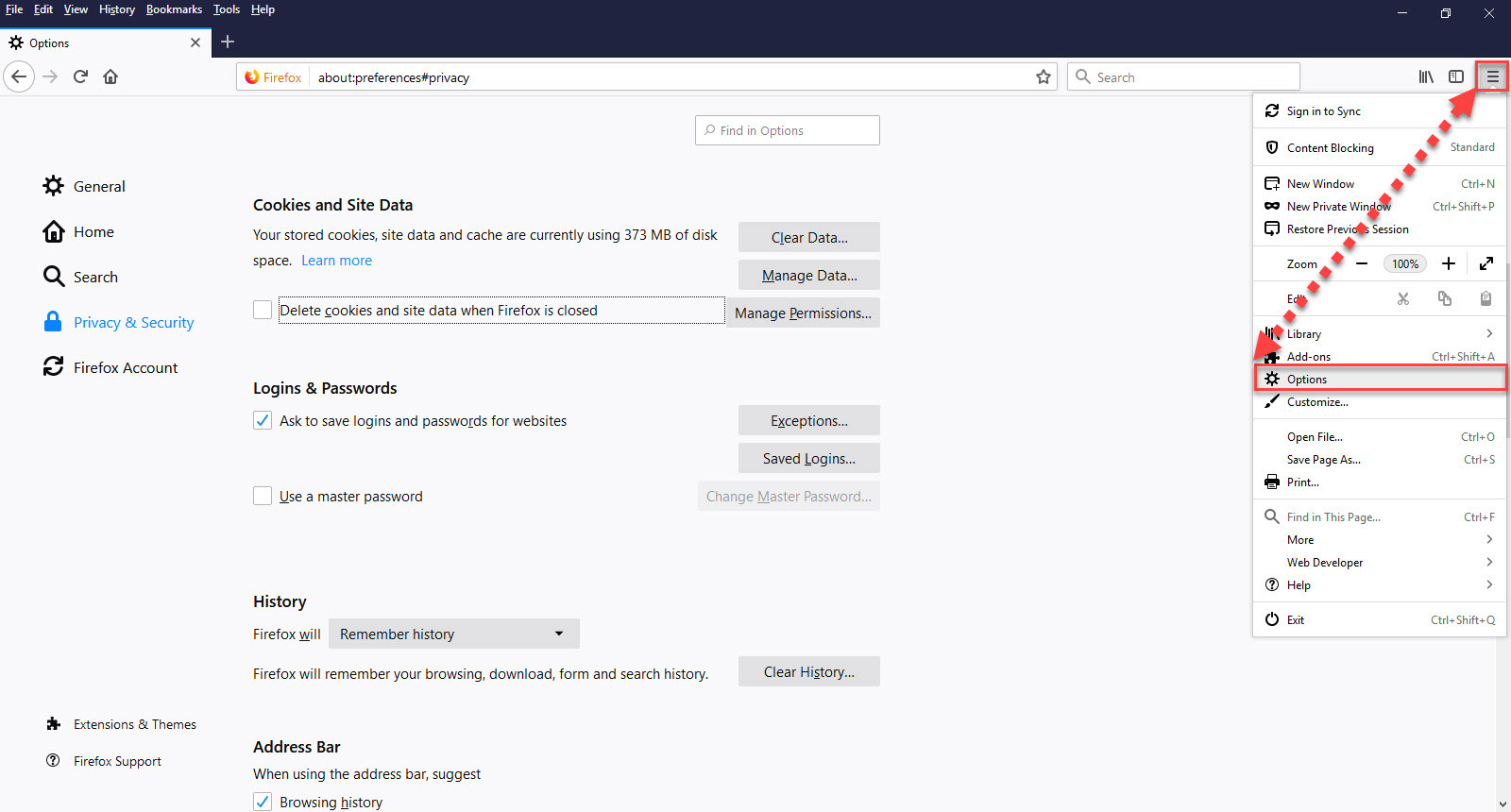
سپس از پنل سمت چپ، گزینه privacy & Security را انتخاب نمایید. سپس در قسمت مقابل و در بخش Cookies and site data دکمه Clear data را کلیک کنید و در قسمت History هم دکمه Clear History را کلیک کنید تا کامل Cache و تاریخچه جستجوها در این مرورگر حذف شود.
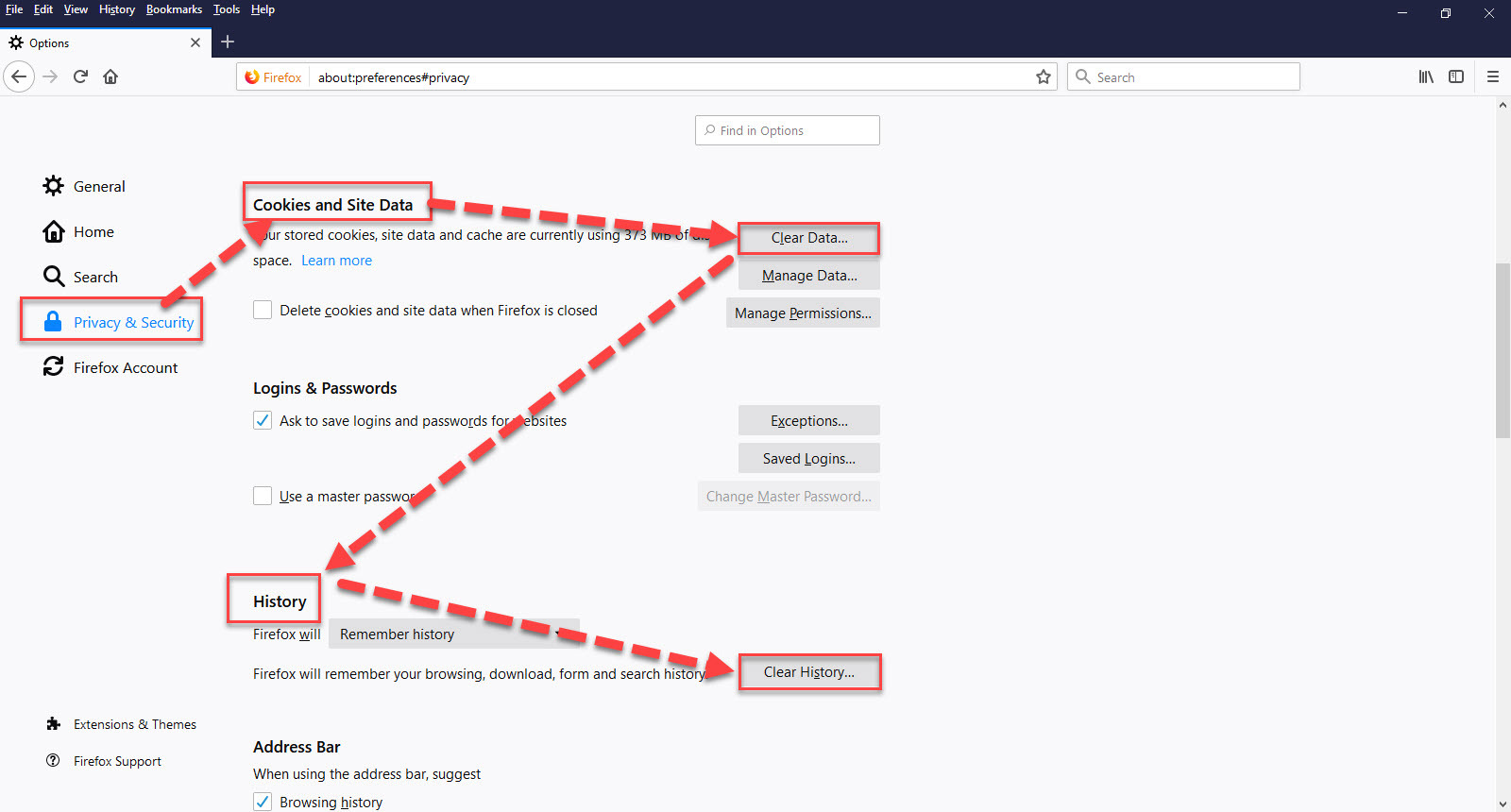
و برای خالی کردن کش مرورگر گوگل کروم هم می توانید از لینک زیر کمک بگیرید:
Method 5 – Make sure that your PC is up to date
راه حلی که در این حل این ارور می تواند موثر باشد این است که سیستم عامل ویندوز 10 خود را بروزرسانی کنید.
قبل از هر چیز نیاز است که مطمئن شوید سرویس Windows Update ویندوز 10 در وضعیت Start باشد. پس بدین منظور با فشردن کلیدهای Windows key + R پنجره Run را باز کنید و عبارت Services.msc را وارد و Enter کنید.

بدین ترتیب وارد کنسول Services خواهید شد و کلیه سرویس های موجود در ویندوز در هر وضعیتی را مشاهده خواهید کرد. اکنون کافیست که سرویس Windows Update را یافته و روی آن کلیک راست کنید و Properties بگیرید.

از لیست کشویی Startup type گزینه Automatic را انتخاب کرده و دکمه Start را کلیک کنید و منتظر بمانید تا سرویس start شود. پس از Start شدن سرویس فرم را OK کنید.
سپس کلیدهای ترکیبی Windows key + i را همزمان از کیبورد فشار دهید تا پنجره Settings ویندوز باز شود. سپس آیتم Update & Security را انتخاب کنید.

سپس دکمه Check for updates را کلیک کنید تا آپدیت های مورد نیاز ویندوز دانلود شده و نصب شوند.

پس از دانلود آپدیت ها، ویندوز را ریستارت کرده تا آپدیت ها نصب شوند. پس از اینکه سیستم بالا آمد وضعیت ارور را بررسی کنید.
Method 6 – Perform a System Restore
اگر با انجام روش هاي فوق هنوز مشکل را داريد، بازيابي Restore point را انجام دهيد. اين روش را تنها در صورتي مي توانيد استفاده کنيد که از قبل Restore Point از ويندوز تهيه کرده باشيد و در سيستم تان Restore Point اي از قبل براي بازيابي وجود داشته باشد. اگر Restore Point اي از ويندوز که قبلا آنها را تهيه کرده ايد داريد، مي توانيد آن را بازيابي کنيد. اگر از نحوه بازيابي Restore Point آشنايي نداريد مي توانيد به لينک زير مراجعه کنيد. در لينک زير هم نحوه تهيه Restore Point و هم نحوه بازيابي آن مطرح شده است و شما فقط به قسمت بازيابي Restore Point نياز داريد.راه حل های دیگری که در خصوص این ارور می توانید به کار بگیرید و ممکن است انجام آنها موثر واقع شود، نصب Visual C++ Redistributable است. شما می توانید این مشکل را با دانلود و نصب این پکیج از وب سایت رسمی مایکروسافت برطرف کنید. البته شما بر حسب نسخه ويندوز خود باید این فایل را دانلود و نصب کنید. X86 برای ویندوز 32 بیتی و x64 برای ویندوز 64 بیتی است.
اگر ارور را در زمان باز کردن فولدرهایی که آن فولدر حاوی فایل های ویدئویی است دریافت می کنید، بهتر است که ویژگی thumbnails را غیرفعال کنید.
فعال یا غیرفعال thumbnails preview درWindows explorer یا File explorer
دقت داشته باشید که شما باید thumbnails را غیرفعال کنید.
راه حل بعدی غیرفعال کردن Data Execution Prevention می باشد. با غیرفعال کردن DEP، وضعیت ارور را بررسی کنید.
شما ممکن است ارور را در نرم افزارهای Intel ViiV و یا K-Lite Codec Pack دریاف کنید. اگر ارور را در مورد هر کدام از برنامه ها دارید، نسخه بروز شده این برنام هها را دانلود و نصب کنید و یا آنها را از سیستم تان حذف کنید.
نرم افزار CCleaner را دانلود و نصب کنید. کافیست که این برنامه را در گوگل جستجو کرده و آن را دانلود کنید. پس از دانلود طبق دستورالعمل آن، ابتدا برنامه را اکتیو کرده و ادامه کار را دنبال کنید.
در تب windows تیک تمامی گزینه های موجود را فعال کرده و از پایین فرم دکمه Analyze را کلیک کنید و پس از اتمام آنالیز دکمه Run Cleaner را کلیک کنید.

سپس از پانل سمت چپ گزینه Registry را انتخاب کنید و تیک های گزینه های موجود را فعال و دکمه Scan for Issue را کلیک کرده تا اسکن انجام شود. پس از اسکن هم دکمه Fix Selected Issues را کلیک کنید.
اگر پیغام Do you want backup changes to the registry? را مشاهده کردید، پیغام را Yes کنید قبل از هر گونه تعمیر رجیستری، از رجیستری بک آپ گرفته شود(حتما بک آپ از رجیستری بگیرید).

پس از اینکه فرآیند تکمیل شد، برنامه را بسته و سیستم را ریستارت کنید. پس از بالا آمدن سیستم، وضعیت ارور را بررسی کنید.
شاید نرم افزار خاصی موجب این ارور شده است، برای مشخص شدن این ادعا، می توانید سیستم تان را بصورت Clean Boot راه اندازی کرده و وضعیت ارور را بررسی کنید.
فعال سازی Clean boot در ویندوز
اگر راه حل های فوق را انجام داده اید و از هیچ کدام آنها نتیجه نگرفته اید، شرایطی که این ارور را دریافت کرده اید و همچنین متن کامل پیغام خطا را در قسمت ثبت نظرات وارد کنید تا بهتر بتوان در خصوص آن شرایط به راه حل بپردازیم. ضمن اینکه اگر ما دوستان عزیز از راه حلی به جز این راه حل های این پست موفق به رفع ارور شده اید، لطفا آن را در ثبت نظرات وارد کنید تا سایر دوستانی که در شرایط مشابه شما با این ارور مواجه شده اند، بتوانند از راه حل های شما برای رفع ارور استفاده کنند.





نمایش دیدگاه ها (1 دیدگاه)
دیدگاه خود را ثبت کنید: